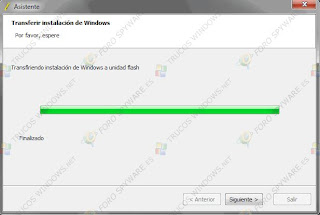Con el desarrollo de la web 2.0 cada dia se crean herramientas y aplicaciónes muy útiles para los usuarios como es el caso de Dropbox, un servicio gratuito que te regala 2GB de espacio para que puedas almacenar todos tus documentos y archivos inportantes en la “nube” de esta forma los mantendrás seguros ante cualquier problema con tu PC. El programa funciona como un disco duro virtual, simplemente con “copiar y pegar”.
Podrás subir todo tipo de archivos, bajarlos o compartirlos con tus amigos en linea. Un muy útil herramienta y lo que es mas… Gratis! Puedes usarlo en tu PC, Android, iPhone, y otros dispositivos móviles. Basta con crear un simple registro y podrás descargar e instslarlo.
Dropbox, 2GB gratis para subir archivos
Publicado por
locela
en
19:58
0
comentarios
![]()
Instalar Windows XP/Vista/7 desde Memoria USB
Con la llegada de los portátiles de bajo costo mas conocidos cómo Netbook, que no traen unidad de CD y aquellas otras máquinas o CPU que no tiene unidad de CD, se nos complica mucho instalar cualquier sistema operativo Windows en cualquiera de sus versiones.
Una solución que encontramos en internet bastante interesante, es una herramienta que nos ayuda a realizar la instalación desde un USB de manera fácil y sencilla.
WinToFlash es una aplicación gratuita que hace posible que instalemos Windows XP, Vista y Windows 7 desde una memoria USB. Haciendo todo más fácil para los usuarios que no tienen experiencia en este ámbito o para los usuarios nuevos.
Antes de seguir adelante, deberás comprobar que la placa soporta inicio USB, sino es así de nada sirve el siguiente manual.
Los requisitos son los siguientes:
* WinToFlash
* CD de Windows XP/Vista/7
* Memoria USB (preferiblemente de más de 2 GB)
Los pasos a realizar para crear nuestro USB botoable:
1. Una vez descargado el WinToFlash, lo extraemos y ejecutamos el WinToFlash.exe (Ejecutarlo en modo administrador) y nos mostrará la pantalla principal.
2. Damos Clic en Asistente de transferencia de instalador de Windows y nos enviará una nueva ventana donde nos pedirá donde tenemos el CD de Windows y nos pedirá la ruta por defecto de la memoria USB. Damos clic en Siguiente
3. Esperemos a que el software haga posible que Iniciemos desde memoria USB.
4. Una vez finalizado la transferencia le damos clic en Siguiente.
5. Nos mostrará una pantalla sobre las indicaciones de como usar la memoria USB. Damos clic en Salir
Una vez terminado el proceso, debemos de ingresar la memoria USB a la máquina que debamos formatear.
Cómo Instalar Windows XP/Vista/7 desde la memoria.
1. Al momento de iniciar la máquina a instalar el Windows, debemos tenerla configurada a que inicie desde una Unidad USB para que pueda iniciar desde la memoria USB.
2. Aparecerá un menú con 2 opciones:
1. GUI Mode Setup, continue setup + Start XP
2. TXT Mode Setup, never unplug USB-Drive until after logon
3. Iniciaremos con TXT Mode Setup, el cual nos aparecerá el famoso fondo azul, que carga los archivos, formateas la unidad donde se va a instalar, y copia los archivos necesarios para instalar Windows.
4. Cuándo haya hecho todo el proceso anterior escogeremos GUI Mode Setup, cuando reinicie por primera vez, donde nos pedirá nuestros datos y el serial de Windows.
5. Cuando haya terminado el proceso de instalación, podemos quitar la memoria USB.
Publicado por
locela
en
22:48
0
comentarios
![]()
Falta NTLDR
ara solucionar el problema del error Falta el archivo NTLDR hay seguir el siguiente procedimiento:
1.- Arrancamos el PC con el disco de Windows XP metido.
2.- Cuando nos salga el asistente de instalación de Windows XP elegimos la opción de Reparar Sistema.
(En caso de que no salga el asistente significa que el sistema no ha podido arrancar desde el CD. Prueba a ponerlo en otra unidad y volver a arrancar).
Si sigue igual, entra en la BIOS y comprueba que la primera unidad en la secuencia de arranque es alguna de tus unidades de CD/DVD.
3.- Una vez que tengamos en pantalla el editor con C:\Windows, tecleamos 1 y pulsamos Intro
4.- Nos pedirá la Clave de administrador. Si hemos puesto una clave la tecleamos. Si no hemos puesto clave pulsamos Intro.
5.- Una vez que estemos en C:\Windows tecleamos FIXMBR y pulsamos Intro.
6.- El sistema nos advierte de que si queremos continuar, ponemos S y pulsamos Intro.
Una vez que estamos en el punto 6, tenemos que copiar dos archivos, debido que en dicha pérdida se arrastra también otro que es el ntdetect, por lo tanto hay que copiar ntldr y ntdetect en nuestro disco duro.
Para ello escribiremos lo siguiente:
copy D:\i386\ntldr C:\
copy D:\i386\ntdetect.com C:\
Donde D:\ sería la unidad lectora donde se encuentra el cd de Windows XP y C:\ es la unidad de arranque donde tenemos instalado Windows.
Si todo sale bien debería de funcionar.
Con respecto a este problema debemos tener unas cuestiones en cuenta:
Si el sistema anterior falla no tenemos más remedio que reinstalar Windows, pero eliminando la particion, volviendola a crear y formateando de nuevo, es recomendable utilizar el formateo normal, NO el formateo rápido. Con esto se perderan todos nuestros datos, por lo que es conveniente que tengamos una copia de estos.
NO es normal que se pierda este archivo, por lo que su pérdida es síntoma de un posible problema con el disco duro, sobre todo si el problema se repite con una cierta frecuencia.
Publicado por
locela
en
22:26
0
comentarios
![]()
Evita que tu equipo entre en suspensión en WINDOWS 7
La configuración predeterminada de Windows 7 en lo referente a la administración de energía trata de mantener un equilibrio entre ahorro y rendimiento. No obstante, si deseas que tu equipo no entre en suspensión, puedes prescindir de lo primero en favor de lo segundo.
Para ello, accede al Panel de control a través del menú Inicio y entra en el apartado Hardware y sonido. Luego, accede a las Opciones de energía y observa que por defecto se te permite elegir entre dos planes: Equilibrado (recomendado) y Economizador. Pulsa la flecha etiquetada como Mostrar planes adicionales que aparece bajo ambos y haz clic en Alto rendimiento. Si pinchas sobre Cambiar la configuración del plan podrás determinar, además, que tu monitor no se apague nunca.
Publicado por
locela
en
4:25
0
comentarios
![]()
RESTABLECER LA CONTRASEÑA EN WINDOWS 7
quitar unas contraseñas que se les olvidaros a algunos colegas encontre la manera mas efectiva y sin descargas adicionales les prometo que les servira.
Primer reiniciaremos nuestra computadora y la aremos boteable para poder botearla desde windows 7 o en otras palabras iniciar desde el dvd de windows 7.
Esperamos a que carge la ventana de recuperacion del sistema y alterminar le damos sigue¡iente y le damos en al opcion de ventana de comandos
c: "damos enter"
c:>cd windows\system32 "damos enter"
c:\windows\system32>ren sethc.exe sethc.000 "damos enter"
c:\windows\system32>copy cmd.exe sethc.exe "damos enter"
"presionamos la tecla F3"
c:windows\system32>copy cmd.exe sethc.exe "damos enter"
"Ahora aparecera un letrero que dice que si deseamos ensimar el archivo sethc.exe(si/no/todo); escrivimos si" "damos enter"
y ahora solo escrimos exit y damos enter
Le ponemos reiniciar
Cita:
NOTA: lo que esta entre "comillas" no lo escrivan son solo comentarios a segir gracias por poner atencion a este mensaje.
Reiniciamos nuestra pc y espramos asta que carge en la parte de la contraseña notaremos que aun la tiene pero usaremos un comando para borrarla.
en la parte de inicio
presionamos la tecla shitf mucha beces
Hasta que que nos aparezca la ventana de comandos cmd
Escriviremos el siguientes comando.
c:\windows\system32\control userpasswords2 "damos enter"
Aparecera una ventana como la siguiente
Publicado por
locela
en
21:00
0
comentarios
![]()
formatear xp con driver sata
entrar al bios
entrar a system
desactivar sata native soport
aqui esta el video
http://www.youtube.com/watch?v=KTks-CHErd4
Publicado por
locela
en
16:31
0
comentarios
![]()
VER SI TE ROBAN LA SEÑAL DE INFINITUM
1: LO PRIMERO QUE DEBEN REALIZAR ES ABRI UNA PAGINA DEL EXPLORADOR DE INTERNET.
2: PONER EL LA BARRA DE DIRECIONES LA SIGUIENTE PAGINA
http://home/
3 EN LA PARTE INFERIOR SE OBSERVA RED DOMESTICA ahi se van a ver visibles las computadoras conectadas a su red.
Publicado por
locela
en
13:33
1 comentarios
![]()
UNLOKER borra los ficheros bloqueados
Unlocker
Seguro que alguna vez has intentado borrar algún fichero y tu windows te ha sorprendido con un mensaje avisándote de que el fichero no se podía borrar porque estaba bloqueado o en uso.
Con Unloker, este problema tiene fácil solución ya que este sencilla aplicación te ayudará en la tarea de deshacerte de ese fichero maldito. Tras instalarlo, al pulsar con el botón derecho sobre el fichero en cuestión verás que aparece una nueva opción en el menú contextual llamada “Unlocker”.
Tras pulsarla, te aparecerá una pantalla como la que puedes ver en la imagen que acompaña a este post indicándote cuales son las aplicaciones que están haciendo uso de ese fichero que no puedes borrar. Tan sólo tienes que pulsar el botón Unlock y a continuación ya podrás borrar el fichero.
Publicado por
locela
en
12:56
0
comentarios
![]()
Nitro Pro VISUALIZAR LOS ARCHIVOS PDF
Cree, edite y convierta archivos PDF con Nitro Pro
Utilice Nitro PDF® Professional para trabajar mejor con archivos PDF. Nuestra galardonada alternativa a Adobe Acrobat le permite crear, combinar, editar, proteger, convertir y colaborar con archivos PDF 100% estándar (a un precio muy inferior).
Cree PDF. Cree fácilmente archivos PDF y PDF/A estándar empleando creación mediante arrastrar y colocar, conversión por lotes y complementos personalizados para Microsoft Office®.
Edite PDF. Utilice herramientas de edición de texto, imágenes y página para modificar directamente el contenido de sus archivos PDF.
Convierta de nuevo a Microsoft Word y Excel con total precisión. Conserve gráficos, formato de texto, párrafos, columnas, tablas, encabezados y pies de página, etc.
Publicado por
locela
en
12:50
0
comentarios
![]()
MALWAREBYTES: QUITA TODOS LOS VIRUS DE LA COMPUTADORA
Malwarebytes’ Anti-Malware es una excelente utilidad gratuita que busca, detecta y elimina todo tipo de Malware. Esta eficaz herramienta ha sido desarrollada por la gente de MalwareBytes (creadores de About:Buster, FileASSASSIN y otros tantos buenos programas).
Malwarebytes’ Anti-Malware es un sencillo, rápido, liviano, eficaz y gratuito programa AntiMalware. En la actualidad, los equipos siempre están en riesgo de infectarse con Virus, Gusanos, Troyanos, Rootkits, Dialers, Spywares y Malwares en general que están en constante evolución y que cada vez son más difíciles de detectar y eliminar.
Malwarebytes’ Anti-Malware 1.50.1 ha sido diseñado con las más sofisticadas técnicas AntiMalware que lo hacen capaz de detectar y eliminar los programas maliciosos más comunes y peligrosos que incluso los más conocidos AntiVirus y AntiSpywares no detectan como por ej: Vundo, Zlob, Navipromo, Bagle, RBot, y toda la familia de Rogue Software (falsos Antivirus y falsos AntiSpywares) entre muchos otros.
DESCARGAR: www.malwarebytes.org
TUTORIAL
despues
Publicado por
locela
en
14:25
0
comentarios
![]()
Office Professional 2010
Office Professional 2010 combina todo lo que necesita para crear, editar y compartir documentos desde prácticamente cualquier lugar. Obtenga herramientas de primerísima calidad para llevar adelante su negocio y sus proyectos de forma eficaz.
Administre fácilmente el flujo en efectivo y otras finanzas con plantillas listas para usar en Excel 2010. Permita que las herramientas de análisis de datos actualizadas le ayuden a organizar las finanzas del negocio y a mostrar las tendencias para tomar mejores decisiones.
Obtenga acceso a documentos, hojas de cálculo y presentaciones, edítelos y compártalos con otros usuarios mientras trabaja con versiones basadas en la Web de Word, Excel y PowerPoint 2010.
Cree bases de datos profesionales con plantillas fáciles de usar en Access 2010.
Cree informes y presentaciones profesionales con herramientas de edición de fotos, efectos de texto y formato de documentos fáciles de usar en Word y PowerPoint 2010.
Desarrolle materiales de marketing dinámicos con una biblioteca de plantillas de diseño con formato previo en Publisher 2010.
DESCARGAR: http://office.microsoft.com/es-es/try/?WT.mc_id=ODC_esES_Office_Try
DESCARGAR:http://www.megaupload.com/?d=YL7Q95A3
DESCARGA DE ACTIVADORES PARA OFFICE
http://www.megaupload.com/?d=HPMENUQU
http://www.megaupload.com/?d=L7S1AMF9
Key del office 2010 ( 774GJ-X3942-9GTKT-FWYJ9-KM77K )
Publicado por
locela
en
13:52
0
comentarios
![]()
Ares
Ares se ha convertido con el paso de los años en uno de los programas estrella para compartir y descargar todo tipo archivos de Internet. Música, vídeos, documentos, archivos... todo lo puedes encontrar en Ares.
Pero sin duda alguna, lo más destacable de Ares respecto a otros gestores de descargas P2P (como eMule) es la ausencia de archivos corruptos y su enorme velocidad de descarga.
Como en otros programas P2P, en Ares podrás mantener tu lista de contactos, compartir tus carpetas, previsualizar los archivos a medida que se van descargando, resumir las descargas o realizar búsquedas por categorías en su amplia red de usuarios.
DESCARGAR:http://descargar.portalprogramas.com/Ares.html
DESCARGAR: http://www.megaupload.com/?d=01GGPEAT
Publicado por
locela
en
13:23
0
comentarios
![]()
CCleaner LIMPIEZA DE LA COMPUTADORA
CCleaner conoce todos estos rincones y es capaz de encontrar decenas de tipos de datos que no necesitarás nunca más (archivos temporales, registros, instalaciones mal terminadas, cookies, rastros del explorer, del historial...).
Podrás configurarlo una vez instalado para que aparezca la opción de limpieza CCleaner en el menú contextual de la papelera de reciclaje, e incuso para que repase tu equipo cada vez que éste se inicie.
CCleaner es tu nuevo asistente de limpieza, y además, es totalmente gratis.
DESCARGAR: http://ccleaner.uptodown.com/descargar
Publicado por
locela
en
18:34
0
comentarios
![]()
Partition Magic 8.0
Lo que debes saber antes de Descargar Partition Magic 8.0 gratis
Se trata de una de las más conocidas de las herramientas que nos permiten gestionar nuestras particiones.Admite numerosos tipos de discos duros y se puede trabajar con casi todos los tipos de particiones existentes de un modo fácil y sencillo.
Se puede pasar todo tipo de información de una partición a otra sin que tus aplicaciones corrar ningún riesgo. Además ofrece un sistema de arranque seguro gestionando los sistemas operativos que podemos instalar en cada una de las particiones, permitiéndonos también tener varios sistemas operativos en una sola partición sin correr riesgos.
Esta nueva versión incorpora nuevas funciones para particiones NTFS y permite recuperar el espacio perdido soportando unidades de hasta 160 Gb.La demo nos limita solo a ver los cambios que podríamos llegar a realizar en caso de que tuviéramos la versión completa.
DESCARGAR: http://partition-magic.hispazone.com/descargar
video de tutorial: http://www.youtube.com/watch?v=xJXpQG6Mn8w&feature=related
Publicado por
locela
en
16:58
0
comentarios
![]()
WinRAR
WinRAR es una de las mejores aplicaciones destinadas a comprimir y descomprimir ficheros. Su formato básico de trabajo es RAR, pero también puede comprimir en ZIP y descomprimir los siguientes formatos: CAB, ARJ, LZH, TAR, GZ, ACE, UUE, BZ2, JAR, ISO, 7Z, Z. WinRAR Es capaz de crear ficheros autoextraíbles y comprimir separando en varias partes.
WinRAR ofrece una interfaz gráfica muy interactiva y sencilla, que facilita su manejo.
Al instalar WinRAR, se añaden unas opciones al menú desplegable contextual (click derecho sobre un fichero) que nos facilitarán ampliamente la manipulación de ficheros sin necesidad de abrir directamente el programa.
Una de las cosas más destacables de esta nueva versión de WinRAR, es que está preparada para aprovechar al máximo los nuevos procesadores de doble núcleo durante las operaciones de compresión y descompresión.
DESCARGAR: http://winrar.hispazone.com/descargar
Publicado por
locela
en
19:23
0
comentarios
![]()